Microsoft Excel 2021 for Macでセル内改行する方法
MacでExcelのセル内で改行したい、改行する方法を分からない方がいるでしょう。
この記事では、Excel 2021 for Macでセル内改行する方法を解説します。
改行する方法を知りたい場合、参考にしてください。
Excelでセル内改行する手順
Excel 2021 for Macを開いて、[改行したい位置にカーソルを置く]、[「control + option + return」キーを押す]の 順に選択します。 次の手順でExcelでセル内改行します。
改行したい位置にクリックします。
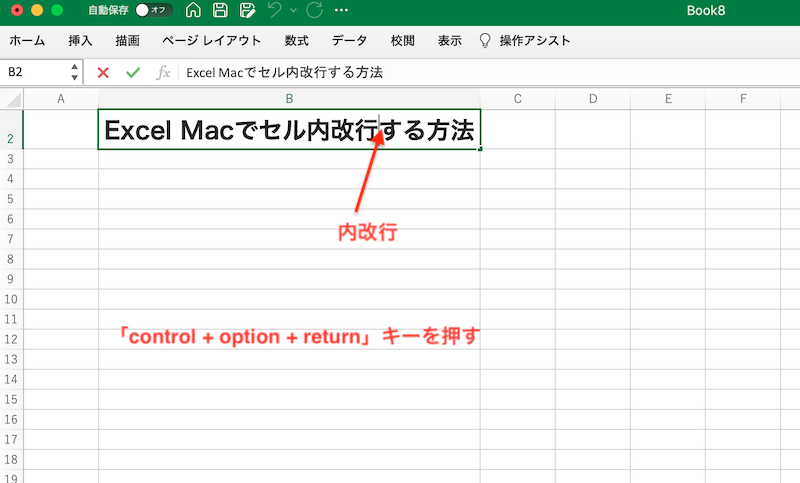
「option」キーと「control」キーを押しながら「return」キーを押します。
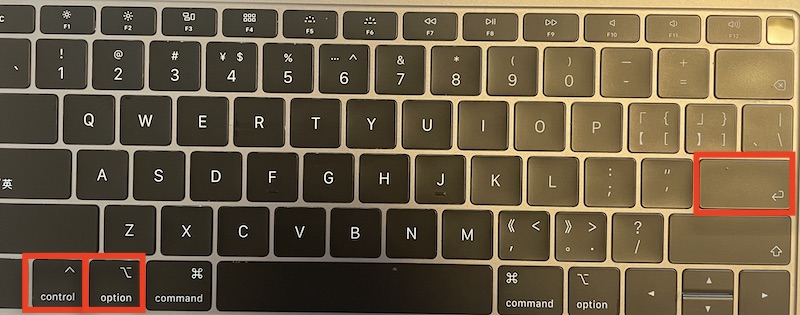
Excelセル内改行を行うことができた。
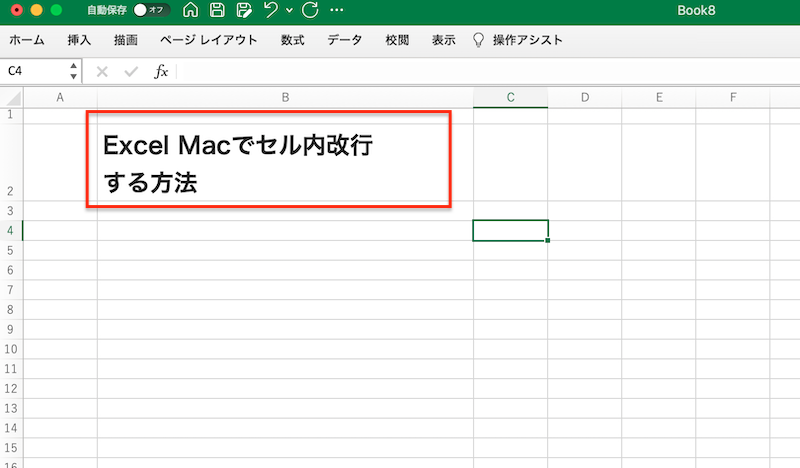
環境:Microsoft Excel for Mac バージョン16、66、1(22101101)。
Excel for Macの改行できない場合
もし 「control」と「option」と「return」を押しても、 Mac版Excelの内改行ができない場合は、キーが同時に押すとできると思う。
MacでExcelのセル内で改行するには、「control」と「option」と「return」を同時に押してください。
一つのキーが足りないと改行できませんので、確かめて押してください。
まとめ Excel 2021 for Macでセル内改行する方法
以上、Excel 2021 for Macでセル内改行する方法について紹介しました。
Excel 2021 for Macでセル内改行すると、テキストやデータが多くの情報を含む場合や、リスト形式での情報の提示が望ましい場合に、セル内で改行を行うことで、情報が読みやすく、理解しやすくなります。
改行がしたいけど改行できない方参考にしてください。





